Disponibile per tutte le licenze
Introduzione
In questo articolo affrontiamo tutto quanto devi sapere sulla gestione degli Ordini che hai su MarketRock.
Per prima cosa è fondamentale che tu comprenda la differenza che esiste tra un Ordine ed una Spedizione.
Un Ordine contiene tutti i dati che il Canale di distribuzione passa a MarketRock sui Prodotti che hai venduto e sul Cliente che li ha acquistati al fine di effettuare una Spedizione, movimentare il Magazzino ed assolvere alla fiscalità (fatturazione, registrazione dei corrispettivi, documenti di trasporto, ecc.).
Una Spedizione è l'istruzione che dai ad un corriere per poter spedire la merce, istruzione che si traduce nell'emissione di una lettera di vettura e relativo codice di tracciamento (spesso menzionato in inglese: tracking code).
MarketRock ti consente di gestire Ordini e Spedizioni in un modo integrato, semplice ed intuitivo.
MarketRock ti consente di visualizzare tutti gli Ordini provenienti da molti Canali di distribuzione (come ad esempio Amazon, Shopify, Woocommerce, eBay, Yoox, ecc.), in un'unica schermata.
Gli Ordini prevedono dettagli che possono differire per Canale di distribuzione da cui giunge.
Per tutti i Canali di distribuzione, MarketRock prevede:
- la ricezione dell'Ordine: download manuale o automatico (previo setup)
- la sincronizzazione con il Canale di distribuzione dello Stato di avanzamento dell'Ordine (ad esempio su Amazon: spedito e tracking della Spedizione)
- il salvataggio dei dati del cliente, per tutta la vita della licenza
- la possibilità di configurare innumerevoli Stati di avanzamento dell'Ordine per poter inviare comunicazioni via mail automatiche (ad esempio: aggiungere uno Stato di avanzamento dell'ordine "Ringraziamenti" che preveda l'invio di una mail di ringraziamento al cliente)
- Pulsanti e loro funzioni
- Stati dell'Ordine
- Ordine manuale e Modifica Ordine
- Importa Spedizioni e Documenti EasyFatt xml
- Prepara Spedizione
- Genera fattura, ricevuta, DDT e corrispettivi
- Esportazione ed automazione della gestione di un Ordine
Pulsanti e loro funzioni
Le interfacce di MarketRock, affermano i clienti, sono molto intuitive. Vediamo nelle prossime righe una breve descrizioni delle funzioni relative ai pulsanti che trovi nella schermata Ordini.
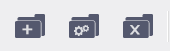
- Nuovo Stato ordine
- Modifica Stato ordine selezionato
- Elimina Stato ordine selezionato
![]()
- Nuovo ordine manuale
- Modifica ordine
- Spunta pagato
- Sputa contrassegno
- Poke
- Stampa
- Importa file spedizioni e Ordini EasyFatt xml
- Prepara spedizione
- Genera fattura, ricevuta, ddt e corrispettivi
Stati dell'Ordine
Ogni Ordine attraversa un ciclo di gestione che è fisiologico perché possa essere evaso. Ciascun venditore può decidere di gestire un Ordine secondo il flusso che gli è più congeniale ed efficiente per la sua organizzazione
Per questa ragione su MarketRock trovi degli stati dell'Ordine di default ma puoi decidere di aggiungere ogni Stato che dovesse rispecchiare l'organizzazione interna che ti sei dato.
Gli Stati dell'Ordine, visibili sulla sinistra della schermata, appaiono come le cartelle di Windows e puoi interpretarli secondo due letture differenti:
- Separazione in cartelle. Puoi decidere di usare gli Stati come "cartelle" all'interno delle quali suddividere tutti gli Ordini ricevuti. Ad esempio, puoi creare due Stati differenti per riconoscere gli Ordini che devi gestire tu da quelli che deve gestire un tuo collega.
- Stato di avanzamento. Puoi interpretare gli Stati come quelle cartelle attraverso le quali un Ordine passa via via che viene processato dalla tua organizzazione, secondo la sequenza che preferisci.
Gli Stati che trovi sul tuo account MarketRock al primo accesso, sono i seguenti:
- Tutti gli Ordini
- Acquistato
- Ricevuto
- Spedito
- Chiuso
È sufficiente che un Ordine transiti anche una sola volta per uno Stato ordine affinché non sia possibile l'eliminazione da interfaccia di quello Stato ordine.
MarketRock rileva infatti la cronologia di ogni Ordine, visibile alla tab "Storia Ordine", in cui è possibile risalire ai vari Stati ordine in cui è transitato. Eliminandone uno di questi la Storia ordine verrebbe compromessa.
Dettagli di un Ordine
Le informazioni su ciascun Ordine sono innumerevoli e reperibili con un clic sulla voce Dettaglio di ogni Ordine:
- ID Ordine MarketRock
- ID Canale di distribuzione
- se Ordine Amazon FBA
- se Ordine Prime
- se Ordine B2B
- Anagrafe Cliente
- Dati Spedizione
- Dati Fatturazione (se disponibili sul Canale di distribuzione)
- Righe dell'Ordine con i Prodotti acquistati, completi di:
- Immagine
- Quantità ordinate
- SKU (se disponibile sul Canale di distribuzione)
- Descrizione
- Prezzo di acquisto
- IVA (se disponibile sul Canale di distribuzione oppure calcolata in ragione della Classe fiscale configurata su MarketRock)
- Sconto
- Prezzo totale
- Spese di Spedizione
- Tracking della Spedizione
- Note
- Commissioni (se comunicate dal Canale di distribuzione)
- Documenti fiscali (ad esempio: le fatture emesse per quell'Ordine)
- Storia dell'Ordine, con i log dell'avanzamento o di ogni modifica
Ordine manuale e Modifica Ordine
![]()
Con il pulsante dall'icona che raffigura un + puoi creare un Ordine manuale (anche detto Ordine telefonico). Un Ordine manuale ti consente di poter preparare una Spedizione.
L'Ordine manuale può essere relativo ad un Prodotto che hai sull'Inventario di MarketRock oppure no (Prodotto non a catalogo).
Nel primo caso, l'Ordine generato produce la movimentazione del magazzino evenienza che viene esclusa nel secondo caso.
Ogni informazione di un Ordine, ad eccezione del suo ID e dell'ID Ordine Marketplace può essere modificata.
Questo ti consente, per esempio, di modificare lo SKU di un Prodotto prima di tramutarlo in un documento fiscale (ad esempio, perché sul gestionale hai uno SKU differente da quello che hai sul Canale di distribuzione da cui arriva l'Ordine).
Importa Spedizioni e Documenti EasyFatt xml
- ID numerico dell'ordine Marketrock;
- Numero di tracciamento della spedizione;
- Nome dello spedizioniere (es. GLS);
- True per indicare che si intende segnalare come spedito ai marketplace, False nel caso opposto.
Prepara Spedizione
La preparazione della Spedizione avviene selezionando uno o più Ordini e cliccando sull'icona che ritrae il furgoncino. Una volta cliccato sul furgoncino, gli Ordini selezionati vengono riportati nella sezione Spedizione con tutte le informazioni relative ai Prodotti acquistati ed al destinatario.
Tutto quel che devi sapere sulla preparazione di una Spedizione, lo trovi in questo articolo dedicato.
Genera fattura, ricevuta, ddt e corrispettivi
Ogni Ordine può essere tradotto in un documento fiscale. Perché questo avvenga deve esistere una integrazione API con un software di fatturazione.
Ogni riga dell'Ordine può prevedere aliquote IVA differenti, così da metterti in condizione di affrontare scenari di fatturazione particolarmente sofisticati e performanti.
Se le aliquote IVA dei prodotti che vendi possono essere differenti nella stessa nazione, nel caso in cui vendi in Italia ad esempio libri (IVA al 4%) e smartphone (IVA al 22%), puoi gestirle impiegando le Classi Fiscali ed assegnandole sui singoli prodotti.
MarketRock è nativamente integrato secondo questa tecnologia con Fattureincloud.it ed è quindi sufficiente una configurazione del Centro Fiscale per poter emettere i seguenti tipi di documento:
- Fattura
- Ricevuta
- DDT
- Corrispettivo
Il funzionamento è semplice, dal momento che è sufficiente selezionare l'Ordine e cliccare sul pulsante per veder apparire il documento sul gestionale integrato.
L'integrazione può avvenire con altri software di fatturazione o ERP ed abbiamo clienti che contemplano una integrazione via API con Zucchetti Mago, Teamsystem Gamma Enterprise, IBM AS400 e molti altri.
L'integrazione con Teamsystem Danea Easyfatt avviene secondo uno scambio di file batch e pilotata direttamente dall'ambiente di Danea.
Esportazione ed automazione della gestione di un Ordine
In questa tabella riassuntiva puoi vedere in evidenza quali sono gli automatismi correlati alla gestione di un Ordine.
Tutte le informazioni sugli Ordini che trovi su MarketRock possono essere esportate a partire dal Centro Report.
| Automazione | MarketRock > Canale | Canale > MarketRock | Note |
| Stato spedito | Tutti i canali | - | |
| Tracking Code | Tutti i canali | - | |
| Fattura | Amazon | Amazon | La fattura viene inviata ad Amazon quando l'ordine è nello stato spedito |
| Cancellazione dell'Ordine | Amazon, Zalando | - |
